ВордПресс је робустан систем за управљање садржајем који покреће више од половине свих веб локација на интернету. Уграђени ЦРМ олакшава креирање веб странице чак и ако никада раније нисте писали компјутерски програм. Иако је тако лако приказати блок нормалног текста на веб локацији ВордПресс, исто се не може рећи за рачунарски код. Део кода мора бити адекватно приказан да би га гледаоци анализирали и разумели. И ту долазе блокови ВордПресс кода.

Ако желите да знате како да користите блокове кода у ВордПресс-у, дошли сте на право место. У овом чланку ћемо вас провести кроз цео процес како бисте могли да почнете да делите исечке кода са својим читаоцима. Наставите да читате да бисте сазнали више.
нема звука након ажурирања система Виндовс 10 2019
Како користити блокове кода у ВордПресс-у
Приказивање рачунарског програма као нормалног текста веб странице може бити погубно. Многим корисницима ће бити тешко да визуализују и разумеју. На срећу, многи уређивачи ВордПресс-а имају функцију блокова кода која вам омогућава да прикажете рачунарски програм у формату кода.
На срећу, коришћење блокова кода за приказ рачунарског кода је релативно лако. Да бисте започели, мораћете да пређете на изворни ВордПресс едитор јер неки текстуални додаци можда немају ту функцију. Када то урадите, следите ове кораке да бисте додали блок кода на страницу веб локације:
- Отворите веб страницу на коју желите да додате блок кода тако што ћете кликнути на дугме „Ново“.
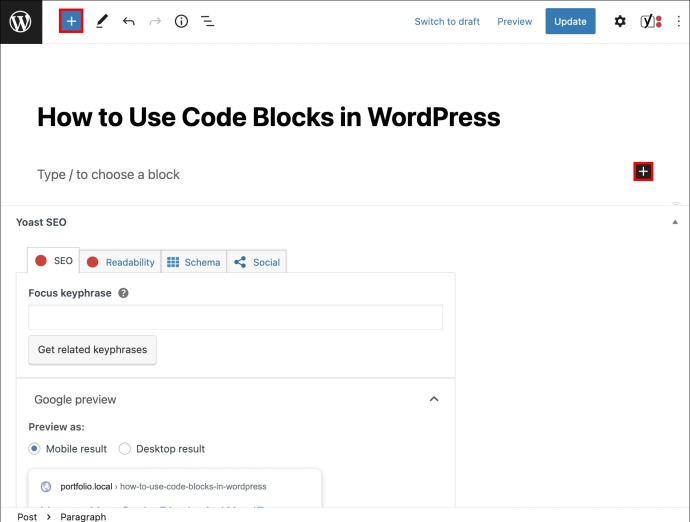
- Унесите „/цоде“ и притисните „Ентер“.
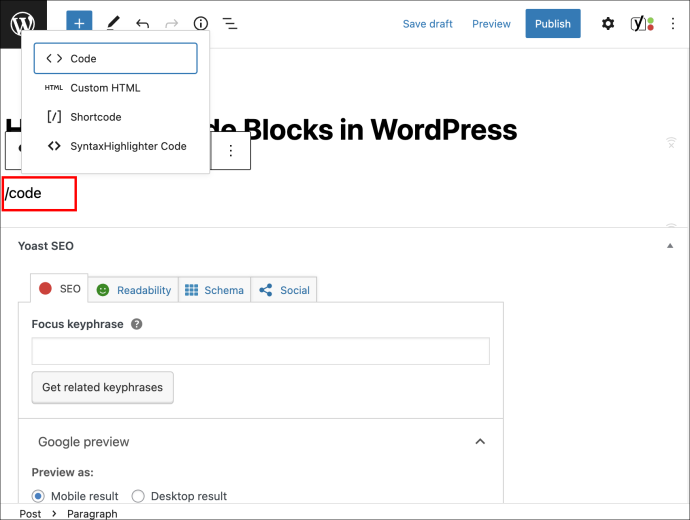
- Унесите или налепите код који желите да се прикаже и притисните тастер „Ентер“.
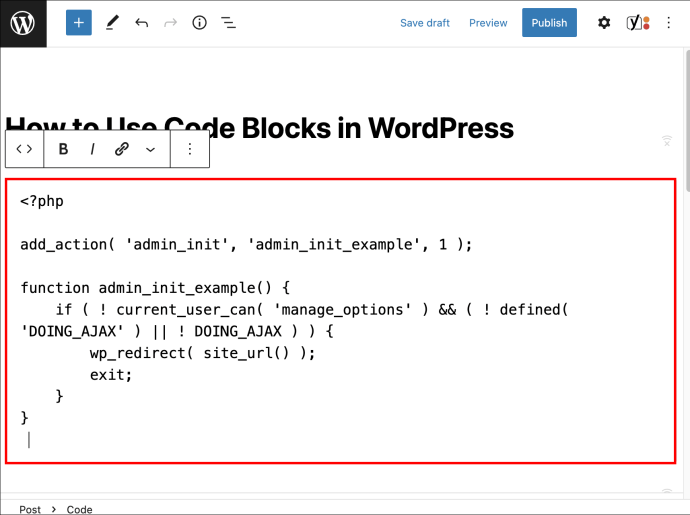
- Можете даље да користите траку са алаткама блока кода да бисте прилагодили изглед кода који сте управо написали. На пример, можете користити дугме „Б“ да бисте линију подебљали или дугме „и“ да бисте је истакли курзивом.
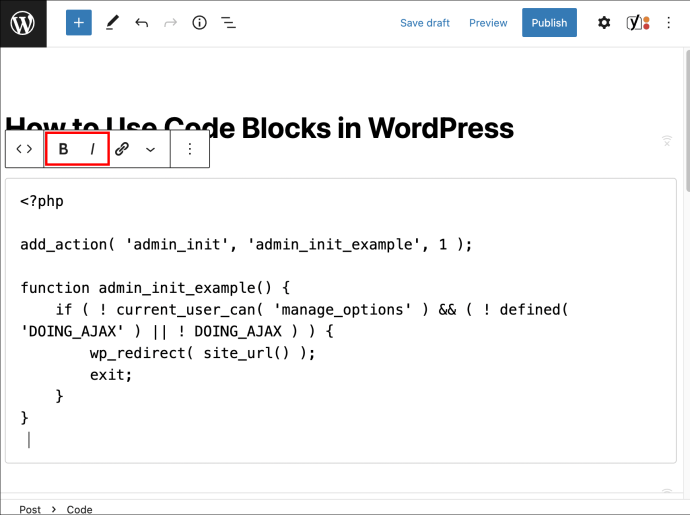
- Када завршите са креирањем веб странице, кликните на дугме „Преглед“ да бисте видели како ће блок кода изгледати у живој верзији.
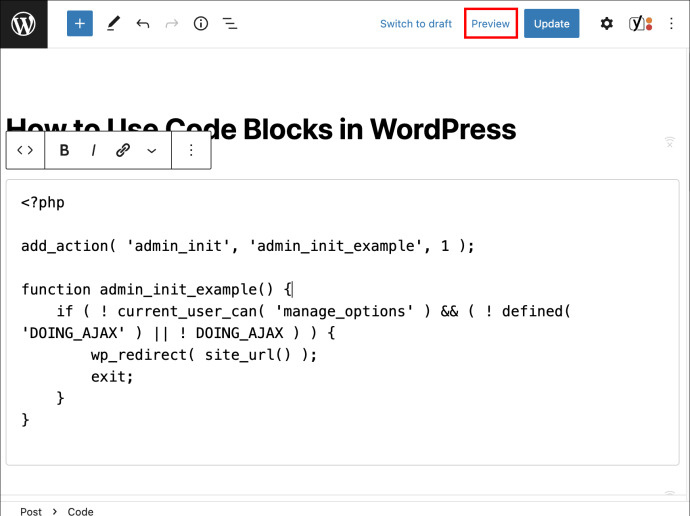
- Ако сте задовољни коначним резултатима, притисните дугме „Ажурирај“ да би и други видели блок кода.
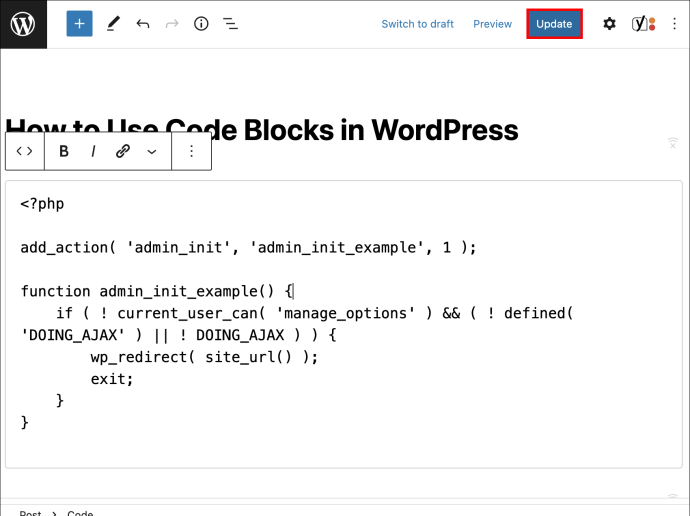
Како да промените типографију вашег блока кода
Типографија говори много и може да направи или разбије естетику не само вашег блока кода већ и целе веб странице. Да бисте променили типографију свог блока кода, следите ове кораке:
- Означите блок кода чију типографију желите да измените.
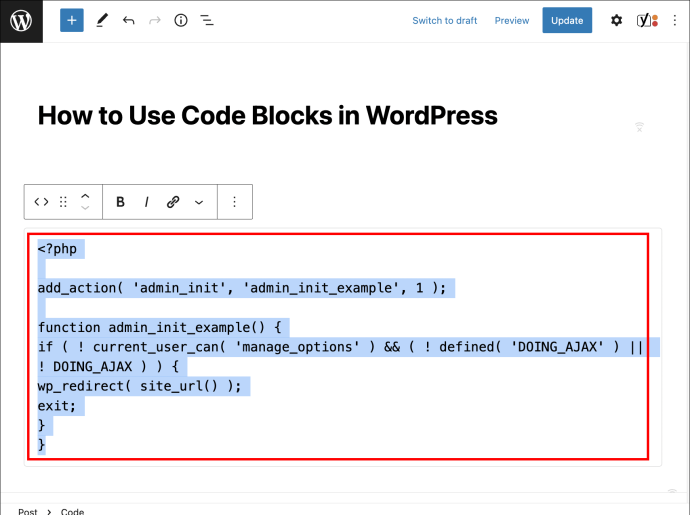
- Кликните на икону „Подешавања“ у горњем десном углу екрана.
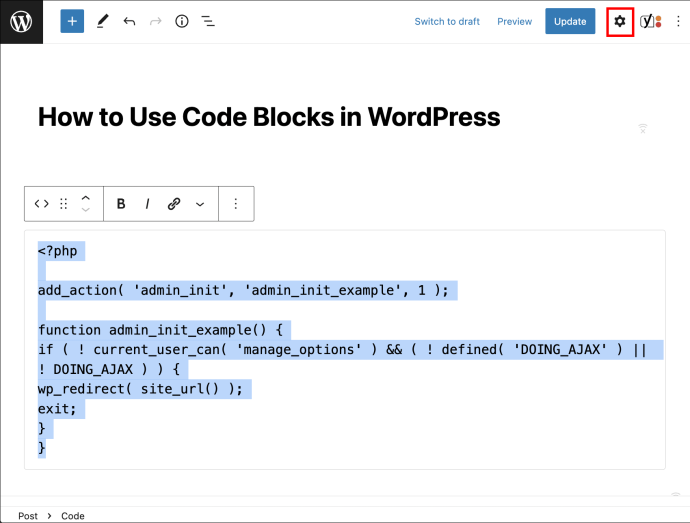
- У одељку „Типографија“ наведите жељену типографију.
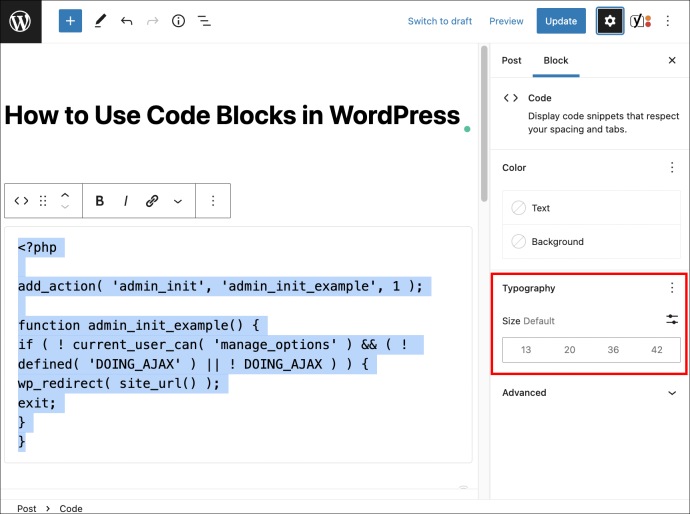
- Кликните на дугме „Ажурирај“ да бисте сачували промене.
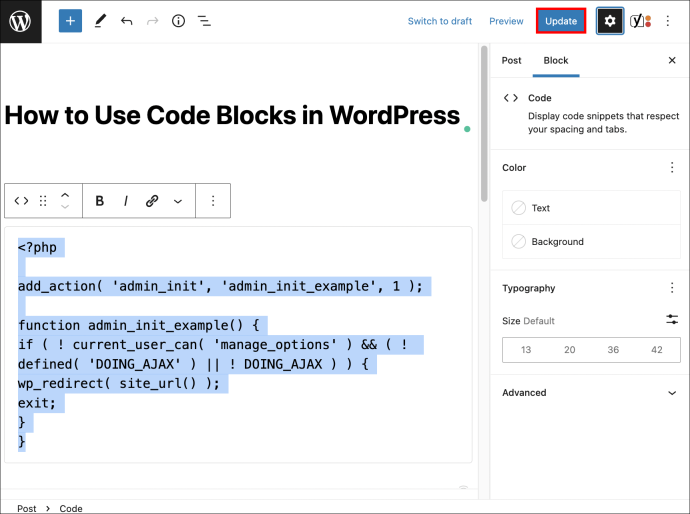
Можете додатно да прилагодите естетику блока тако што ћете променити боју, позадину, размак између слова и размака између редова.
На пример, ако имате веб локацију са тамном темом, можда ћете желети и да ваш блок кода има другачију позадину.
Како избрисати блок кода у ВордПресс-у
Блокови кода нису трајни и као и све друге елементе ВордПресс веб странице, можете их избрисати. Ево како да идете на процес:
- Отворите веб страницу или пост који има блок кода који желите да избришете.

- Кликните на блок кода који желите да избришете да бисте га истакли.

- На виџету који се појави на врху блока кода, кликните на три тачке.
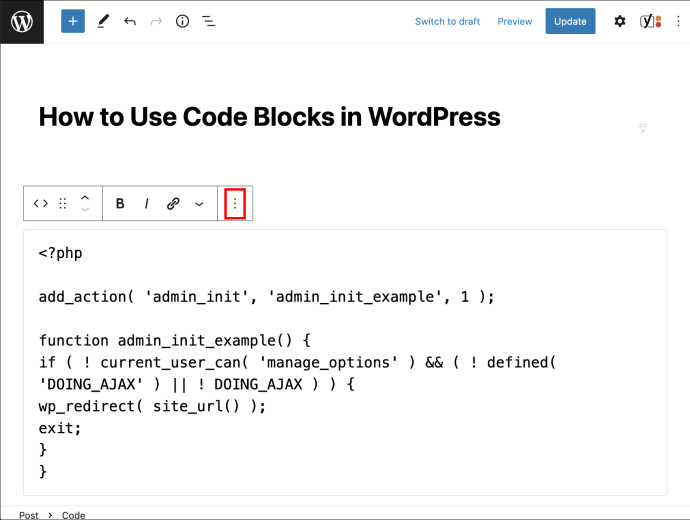
- Из опција изаберите „Уклони код“.
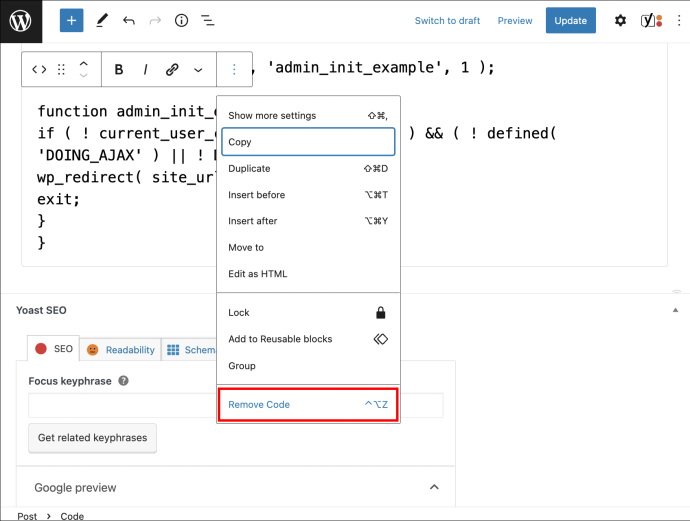
Горња радња би требало да избрише цео блок кода са веб странице. Алтернативно, можете једноставно одабрати блок и притиснути тастер 'Делете'. Такође можете истовремено притиснути тастере „Цтрл“ + „Схифт“ + „З“ и то би требало да постигне исте резултате.
Како уредити већ објављени блок кода
С времена на време, сигурно ћете направити грешке. Можда ћете такође наићи на бољи начин да се идеја изврши путем кода. ВордПресс вам омогућава да уређујете већ постојеће блокове кода пратећи упутства у наставку:
- Отворите страницу која има блок кода који желите да измените.

- Кликните на „Уреди“.
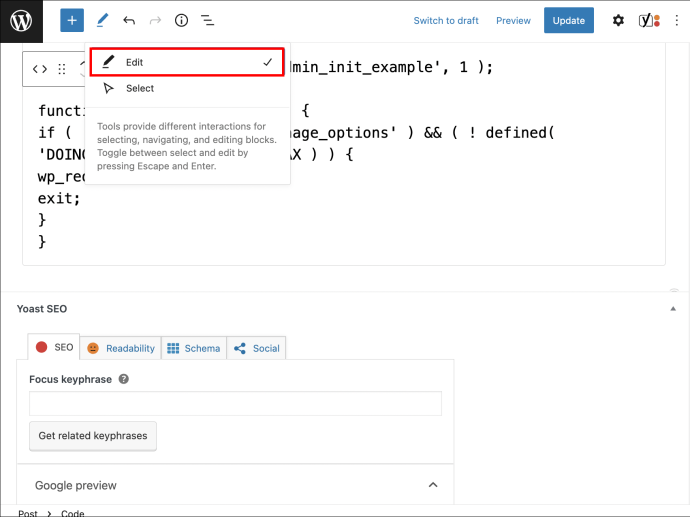
- Кликните на блок кода да бисте омогућили уређивање кода.

- Када завршите са изменама, кликните на дугме „Ажурирај“.
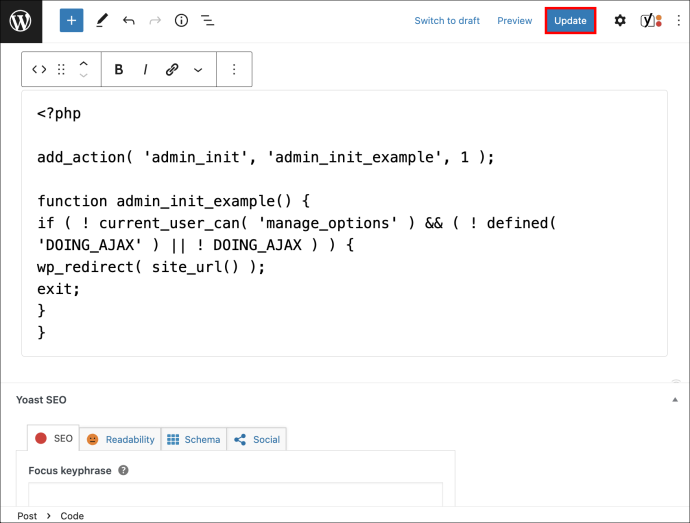
Како додати блок кода на вашу ВордПресс веб локацију помоћу додатка
Ако често додајете исечке кода на своју веб локацију, можда би било најбоље да набавите робуснији додатак који ће вам помоћи. Један популаран моћан и одличан блок кода је СинтакХигхлигхтер Еволвед повезати.
Овај додатак има предност у односу на изворни ВордПресс Едитор јер:
- Истиче број редова у фрагменту кода
- Подржава више програмских језика
- Омогућава вашим гледаоцима да копирају и налепе приказани код
Ево како да користите додатак за боље управљање исечцима кода на вашој веб локацији:
- Инсталирајте и активирајте СинтакХигхлигхтер Еволвед повезати.
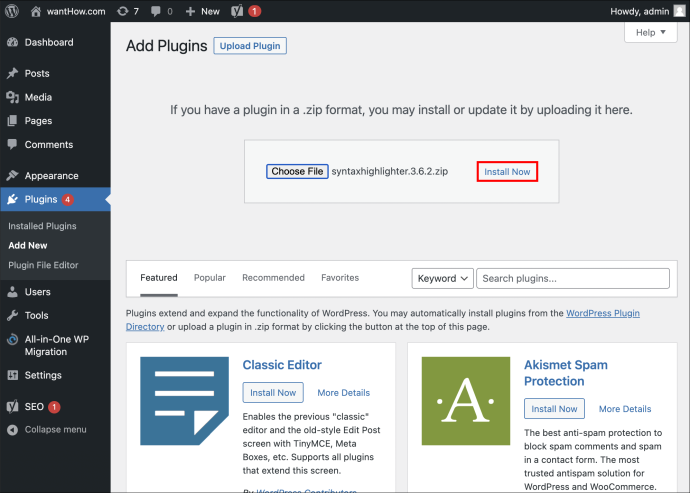
- Отворите страницу или пост ако желите да додате блок кода.
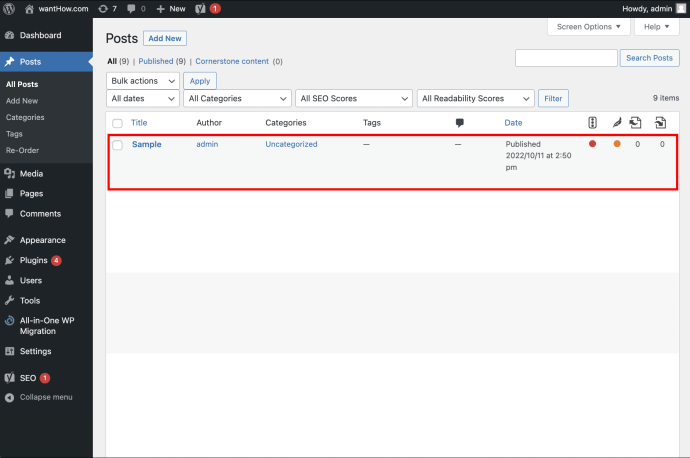
- Омогућите уређивање и кликните на дугме плус.
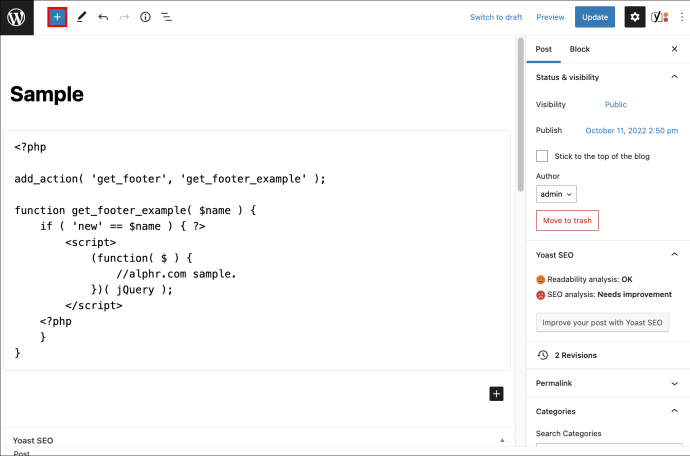
- Потражите „СинтакХигхЛигхтер Еволвед“ и отворите први резултат који се појави.
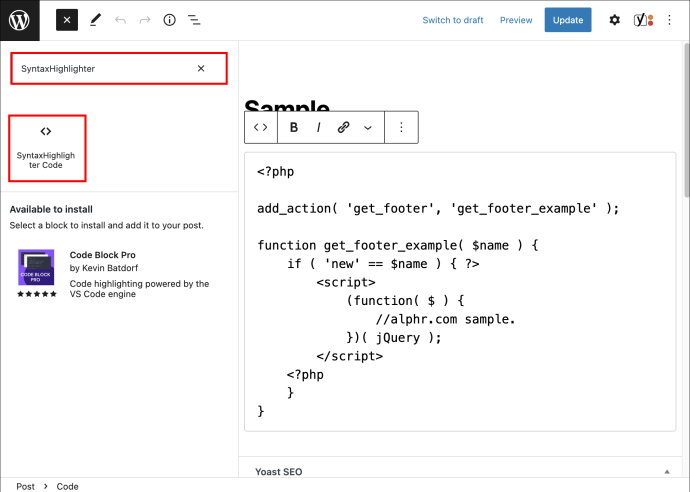
- Налепите или упишите код у доступни блок кода.
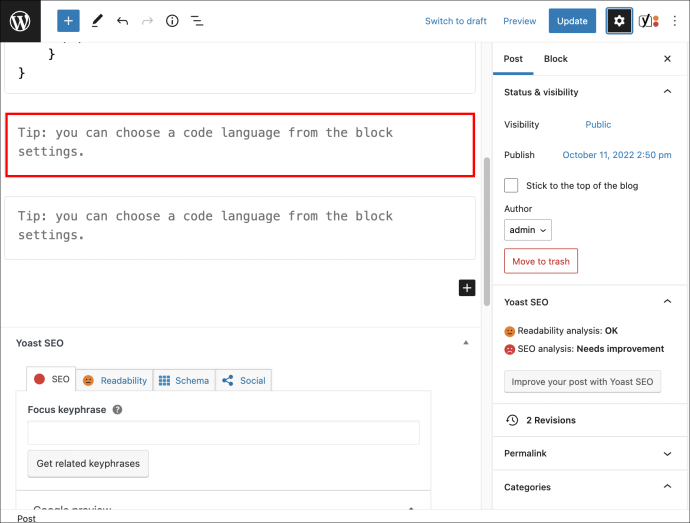
- Кликните на икону подешавања у горњем десном углу екрана и идите на картицу „Блокирај“.
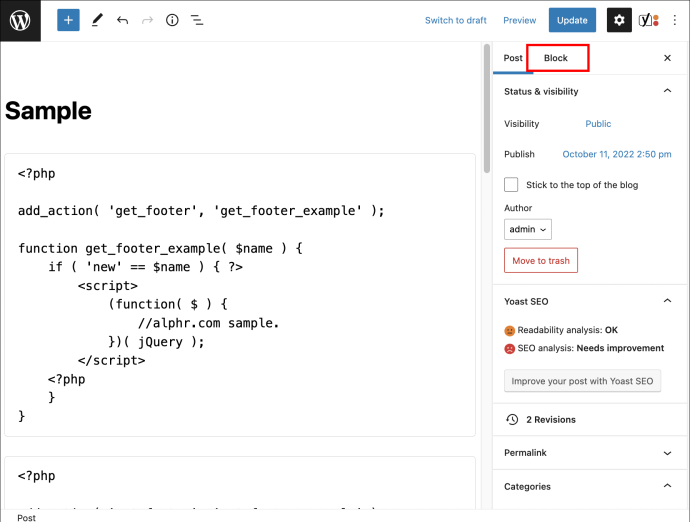
- Наведите како желите да се ваша нумерација приказује и које линије кода желите да буду истакнуте.
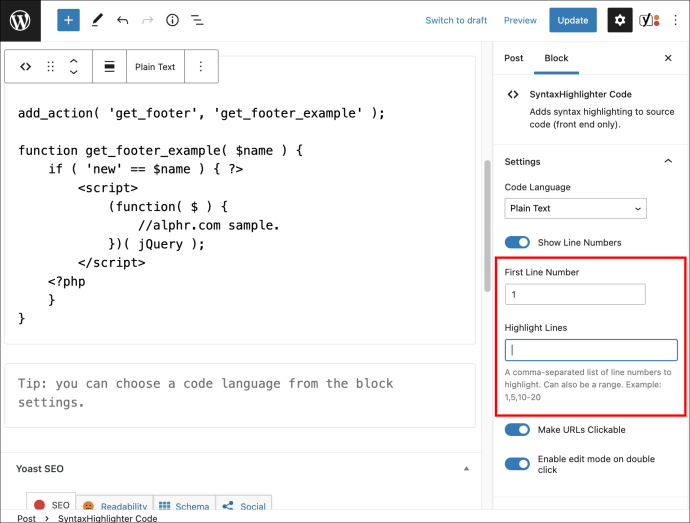
- Такође можете да укључите опцију „Учини УРЛ-ове на који се може кликнути“ ако желите да учините да се на ваш код може кликнути.
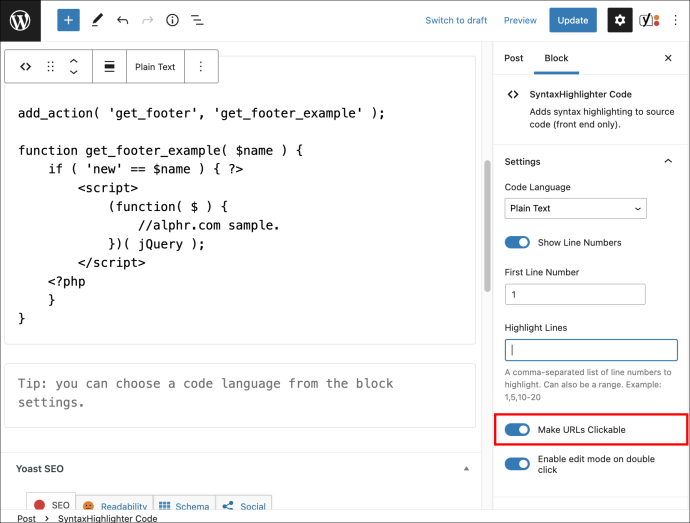
Да бисте променили боју и шему форматирања вашег блока кода, следите ове кораке:
- Идите на „Подешавања“ и идите до одељка „СинтакХигхлигхтер“.
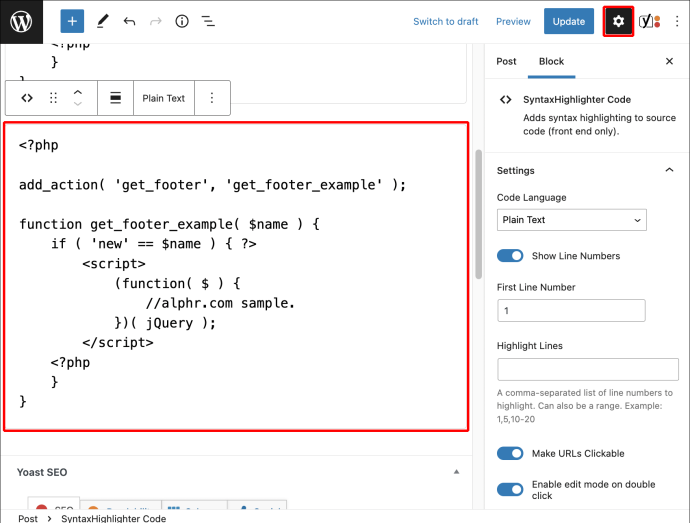
- Промените тему свог блока.
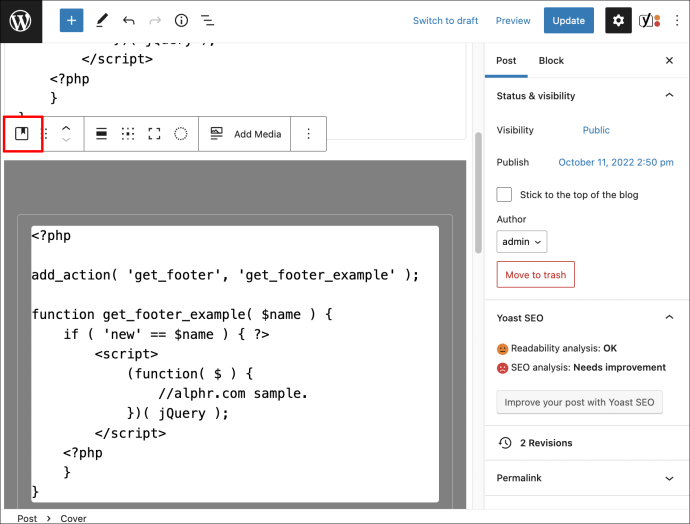
- Притисните „Сачувај“ и „Преглед“ да бисте видели како ће промене изгледати у режиму уживо.
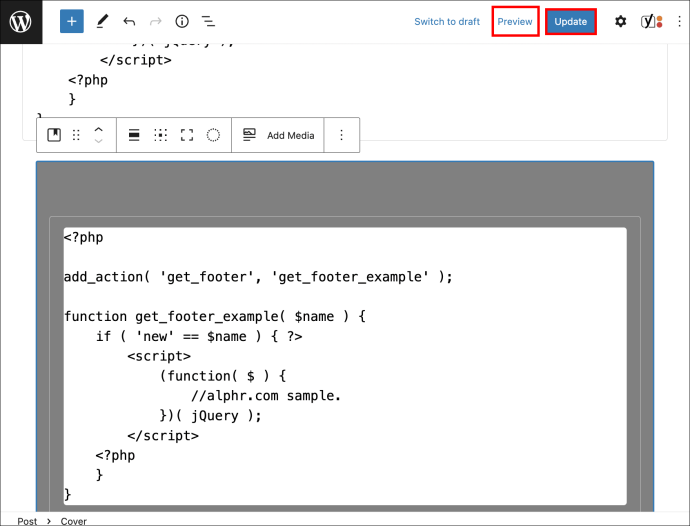
Додатна често постављана питања
Како направити да блок кода буде линк на који се може кликнути?
Да бисте блокирали код помоћу уређивача ВордПресс-а, пратите ове кораке:
како знати да ли је телефон откључан
1. Изаберите линију кода за коју желите да буде веза.
како обрисати из самсунг облака
2. У искачућем виџету изаберите икону везе. Алтернативно, можете притиснути тастере „Цтрл“ + „К“ на тастатури.
3. Унесите УРЛ на који желите да се код повеже и притисните тастер „Ентер“.
Могу ли да истакнем код помоћу уређивача блокова кода који нуди ВордПресс едитор?
Не, блок кода који обезбеђује изворни ВордПресс едитор не дозвољава корисницима да копирају и налепе код. Да бисте то урадили, биће вам потребна помоћ напредног додатка за уређивање блокова кода као што је додатак „СинтакХигхлигхер Еволвед“.
Да ли Елементор има функцију блокова кода?
Елементор је популаран додатак за превлачење и испуштање који се користи за прављење ВордПресс веб локација. Нажалост, ако користите додатак за креирање веб локација, нећете пронаћи блок који вам омогућава да форматирате рачунарске програме на вашој веб локацији. Због тога морате да пређете на конвенционални ВордПресс едитор да бисте завршили задатак.
Покрените своју веб локацију
Било да водите блог за програмирање или једноставно желите да делите исечке кода на својој веб локацији, знање како да користите блокове кода у ВордПресс-у је веома важно. Блокови кода ће вашим читаоцима олакшати време и у целини повећати корисничко искуство ваше веб локације. И као што видите, уметање блокова кода је релативно лак процес, посебно са матичним ВордПресс уређивачом.
Да ли сте покушали да користите блокове кода које нуди ВордПресс? Шта је са додатком СинтакХигхлигхтер Еволвед? Молимо вас да поделите са нама своје искуство у одељку за коментаре испод.








